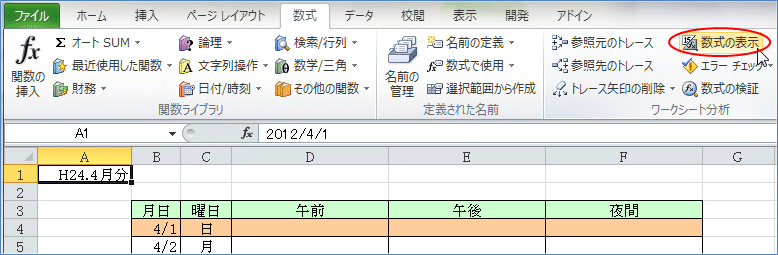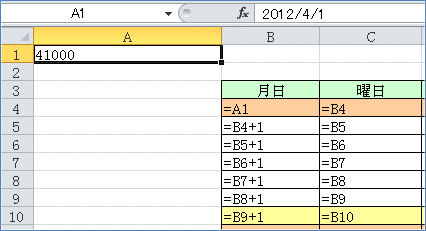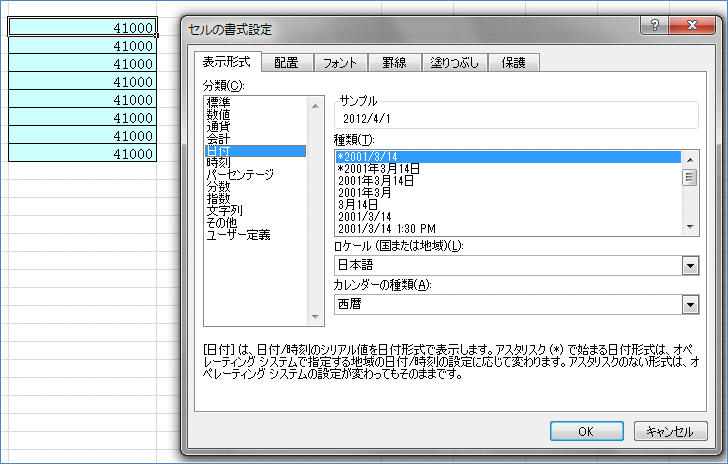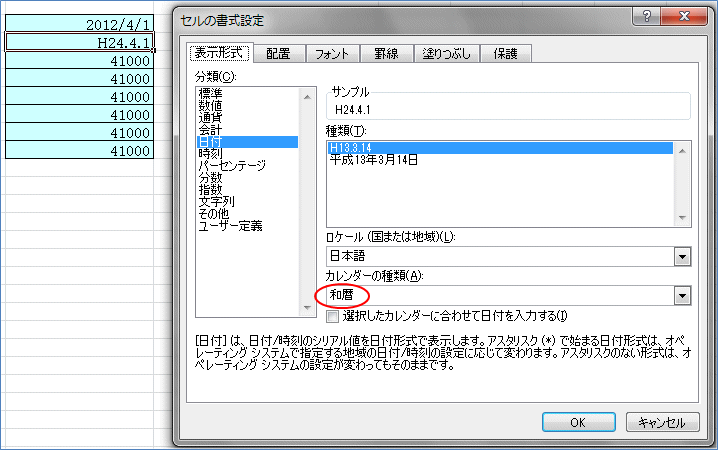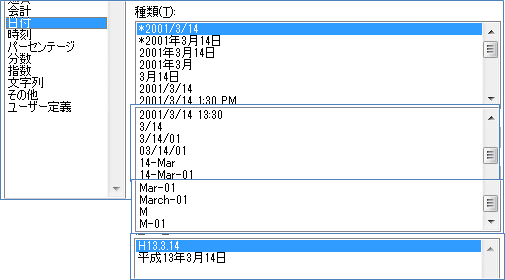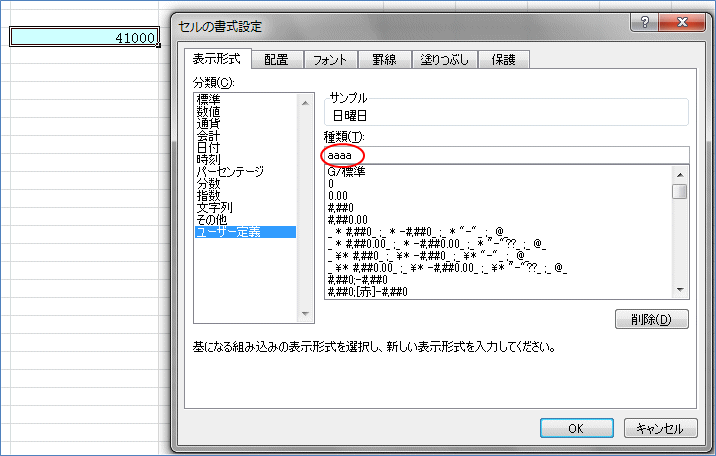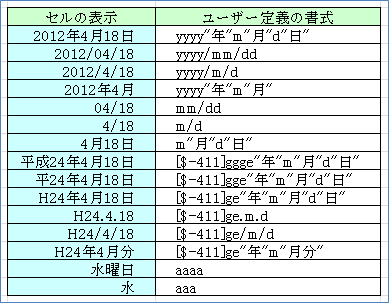カレンダー表:Excel2010
| ■ Excel豆知識103 |
 |
103-1 セルの書式設定(日付の書式)
「H24.4月」シートを選択し、「数式」タブの「数式の表示」ボタンをクリックします。
下図のようにセルの表示が変わります。今まで「H24.4月分」と見えていたA1セルには数
字が、月日、曜日が入っていたところには数式が表示されました。
(「数式の表示」ボタンを再度クリックすると元に戻ります。また、この数式表示と普通の表示は「Ctrl
キーとShiftキーを同時に押しながら@キーを押す」ことで切り替えることも出来ます。)
このA1セルに入っている「41000」という数字は、2012/4/1を表すシリアル値といい
ます。(何だかすごくキリの良い数字になってしまいました。たまたまです。) シリアル値とは
「日付番号」というような意味合いです。
エクセルの日付は「1900年1月1日」のシリアル値を「1」として、「9999年12月31日」
まで1日1ずつ増えていきます。1900/1/1から数えて41000日目が2012/4/1ということで
す。なので1899/12/31以前の日付は数値として扱うことは出来ません。(文字列として
表示させるだけならできますが・・。)
時間の計算も、このシリアル値が使われます。24時間を「1」として、それ以下の時間
は小数で表されます。
このようなシリアル値を、「セルの書式設定」によって日付や時間として見えるように
するわけです。
「Excel_mame103.xls」の「日付の書式」シートの水色部分のセルをひとつずつ選択して、
セルの書式設定の「表示形式」から「日付」を選び、「種類」から適当なものを選んで
「OK」としてみてください。
上図で「OK」とすると、下図のように2012/4/1と表示されます。Excel2007からは「カレ
ンダーの種類」で「西暦」「和暦」を選択すると、「種類」のボックスにそれぞれのリス
トが出るようになりました。
下図のように、「日付の書式」は「セルの書式設定」の「表示形式」の「日付」のとこ
ろで、大体のパターンは選ぶことが出来ます。
次に、「表示形式」の「ユーザー定義」を選び、「種類」のところにaaaaと入力してく
ださい。これで何曜日という表示になるのです。これは「日付」の「種類」にはありませ
ん。
下図の水色のセルには、全部同じ41017というシリアル値が入っています。(それぞれの
セルを選択して「数式バー」の表示を見ると全部 2012/4/18 となっていると思います。)
セルに日付を入力する場合、今年の日付を入れたい時は、4/18という入力の仕方で大丈
夫です。今年以外の日付の場合は、2011/4/18とかh24/4/18などのように入力します。
[$-411]というのは「ロケール指定子」というもので、各種言語に対応しており、日本語
が16進数で0411になるようです。「日本語の」というような意味です。ユーザー定義への
入力はggge"年"m"月"d"日"だけで大丈夫です。[$-411]は、ひとりでにくっつきます。この
日付の書式の仲間に「時間の書式」もありますが、その話はそのうちに、ということで。
上記で説明した日付の表示形式を使って、カレンダー表のA1セルとB列とC列が出来上がっ
ているのです。
では、この続きは次回に。